1.Part Reviewerってなに!?
Part Reviewer(パートレビューワー?)なんて使ったことがない方も多いと思います。読み方さえわかりませんよね。グーグルの翻訳だと、「パートレビュー担当者」って翻訳されました。「音声を聞く」だとなんとなく「パートレビューワー」って聞こえます。
あまり使い道がありませんが、もしかしたら、便利な機能で多用する方も多いかもしれませんし、エッセンシャルでは最初に出てきますから、当サイトでも、基本事項は積極的に掲載しなければなりませんので、ここで紹介しておきます。
また、これから部品の編集や設計変更の項目を扱いますので、部品のダウンロードをしておいた方が便利かもしれません。
>>>editparts1_1.zipのダウンロードはコチラ
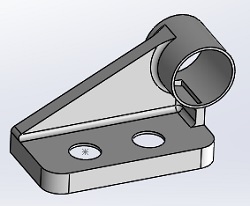
話は戻って、「Part Reviewer」の使い方に移ります。
- 「editparts1_1.SLDPRT」を開いて「ツール」→「SOLIDWORKS アプリケーション」→「Part Reviewer」と押下すると画面の右側の領域に赤枠のアイコンが表示されますので、コチラをクリックしてください。「Part Reviewer」の画面が表示されます。(表示に時間がかかることがあります)
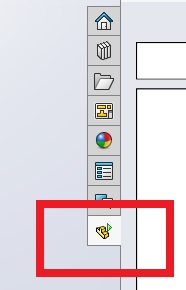
- 操作していると、すぐに画面が閉じてしまいますのでピン止めをしておくと便利です。このコントロールの機能は部品のフィーチャーを1つずつ進んで、部品がどのように構成されているか確認することができます。個人的には、デザインツリーのフィチャーをロールバックバーを利用して状態を見た方がよほど早いと感じていますので、使ったことがありません(あくまでも個人的な感想です)。
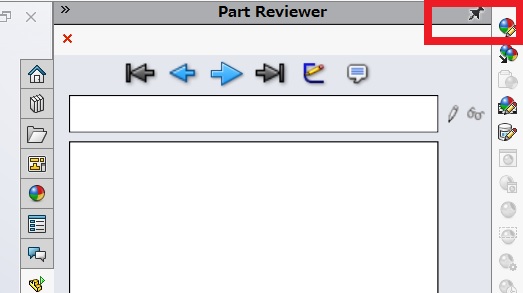
- 「Part Reviewer」のスケッチ状態を「スケッチ詳細表示」に変更しておきましょう。背景の色が少し変わるだけなので表示状態になったかどうかよくわかりませんので注意してください。
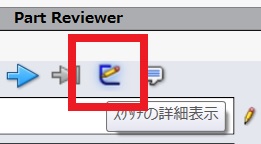
- 「最初までジャンプ」をクリックすると「ボスー押し出し1」まで進みます。
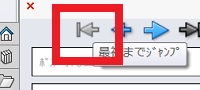
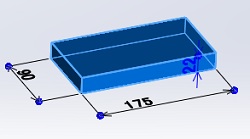
- 「1ステップ進む」
 をクリックすると、フィーチャーの状態が、1ずつ進みます。「ボス – 押し出し2」まで進むと、このフィーチャーに追加されたコメントを確認することができます。鉛筆のマークをクリックすれば、コメントやフィーチャー名を変更することもできます。
をクリックすると、フィーチャーの状態が、1ずつ進みます。「ボス – 押し出し2」まで進むと、このフィーチャーに追加されたコメントを確認することができます。鉛筆のマークをクリックすれば、コメントやフィーチャー名を変更することもできます。
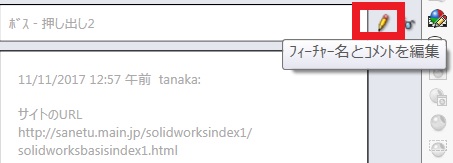
「Part Reviewer」の使い方はこんな感じです。使い慣れれば便利な機能なのかもしれませんね。
2.コメントや依存関係
ここで話が変わりますが、この項目はフィーチャーにコメントを付ける方法と、「親/子(依存関係)ってなんなの?」の話題に切り替わります。
1.コメントの追加
前の項目で使ったモデルのロールバックバーを最後まで戻しちゃっておいてください。「ボス – 押し出し2」にカーソルを合わせてみましょう。ツールチップでコメントが表示されます。コメントを追加する場合や、編集する場合はフィーチャーを右クリックして「コメント」→「コメントの編集」でコメント欄にコメントを書いて保存すれば完了です。コメントのついていないフィチャーの場合は、「コメント」→「コメントの追加」でコメントを記入することができます。
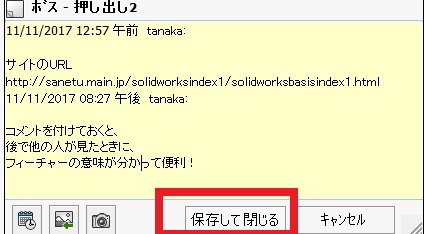
2.親/子(依存関係)
「平面1」のフィーチャーを右クリックしてください。「親/子」が出てきますので、コチラを選択します。「親/子関係」のボックスが表示されます。親の欄を見ると「平面1」の下に「ボス – 押し出し1」がぶら下がっています。これは「平面1」は「ボス – 押し出し1」を使って作成されてますよ。っていう意味です。「平面1」の親は「ボス – 押し出し1」になります。子の欄をみると、「平面1」の下に「スケッチ4」と「ボス – 押し出し3」がぶら下がっています。「スケッチ4」と「ボス – 押し出し3」は「平面1」を利用して作成されてますよ。っていう意味です。「スケッチ4」と「ボス – 押し出し3」は「平面1」の子になります。依存関係がありますので、「ボス – 押し出し1」を削除すると「平面1」も削除されちゃいます。「平面1」を削除すると「スケッチ4」と「ボス – 押し出し3」が削除されちゃいます。この関係はフィーチャー編集やフィーチャーを削除する場合に必要になってきますので、削除や編集をする場合は確認する必要がある場合があります。
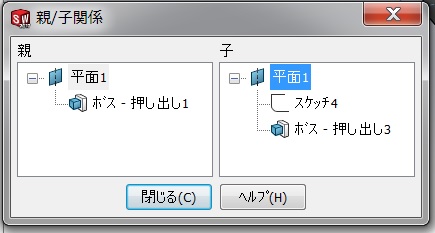
今回は1ページに「Part Reviewer」と「コメント、依存関係」の2テーマを載せてしまいましたが、「Part Reviewer」の話題だけだと、コンテンツ不足で違反になっちゃうかもしれませんので、「コメント、依存関係」も載せちゃいました。少し迷っちゃいますよね。
「Part Reviewer」はあまり使わないかもしれませんが、「依存関係」は、3D-CADではかなり重要な項目ですので、必ず習得してください。といっても、右クリックして「親/子」を選択するだけですけど。
今回は以上で終了です。
お疲れ様でした!
コメント